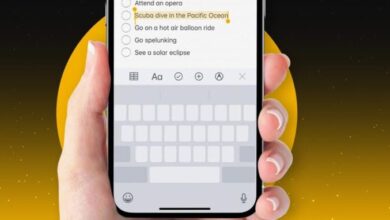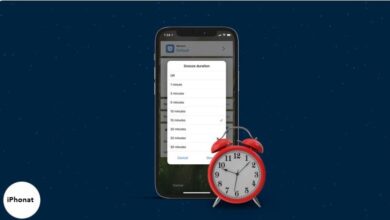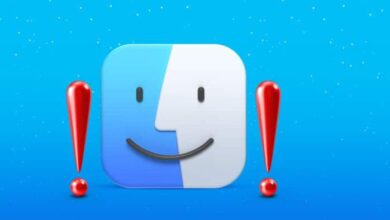كيفية إظهار نسبة البطارية على iPhone (جميع الطرز)
كيفية إظهار نسبة البطارية على iPhone (جميع الطرز) ، إذا كنت تستخدم iPhone على نطاق واسع ، فمن الحكمة أن تراقب نسبة البطارية. أنت لا تريد أن تموت عليك في منتصف لعبة أو بعض الأعمال المهمة ، بعد كل شيء.
على أجهزة iPhone المدعومة من Face ID ، يتعين على Apple استيعاب العديد من الرموز على شريط الحالة مثل قوة الإشارة الخلوية و WiFi وما إلى ذلك. مع وضع هذا في الاعتبار ، فإن طريقة إظهار نسبة البطارية على iPhone 12 و 12 mini و 11 Series و iPhone XR هي فرق بسيط.
بغض النظر عن طراز iPhone الذي تستخدمه ، فقد قمنا بتغطيتك. بدون مزيد من اللغط ، دعنا نتحقق من ذلك.
- كيفية إظهار نسبة البطارية على iPhone 12 و 12 mini و iPhone 11 و XR
- كيفية إظهار نسبة البطارية على iPhone SE 2020 أو iPhone 8 أو ما قبله
- استخدم الأدوات لعرض نسبة البطارية على iPhone (iOS 14)
كيفية إظهار نسبة البطارية على iPhone 12 و 12 mini و iPhone 11 و XR
تظل العملية كما هي بالنسبة لـ iPhone 12 Pro و Pro Max و 11 Pro و Pro Max و iPhone X و Xs و Xs Max. فيما يلي جميع الطرق لإظهار نسبة بطارية جهاز iPhone الخاص بك:
1- اسحب لأسفل من أعلى الزاوية اليمنى للشاشة لفتح مركز التحكم وعرض نسبة البطارية.
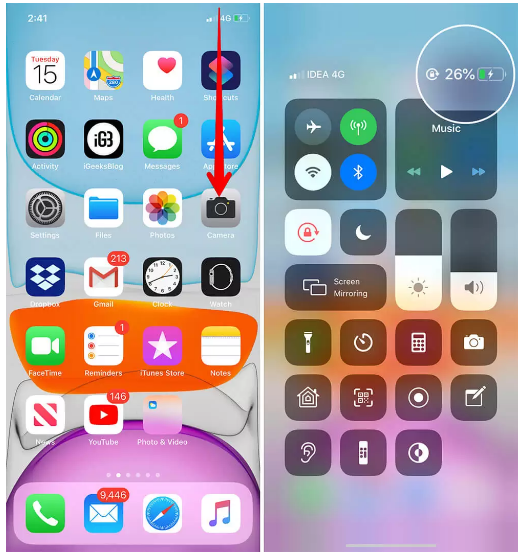
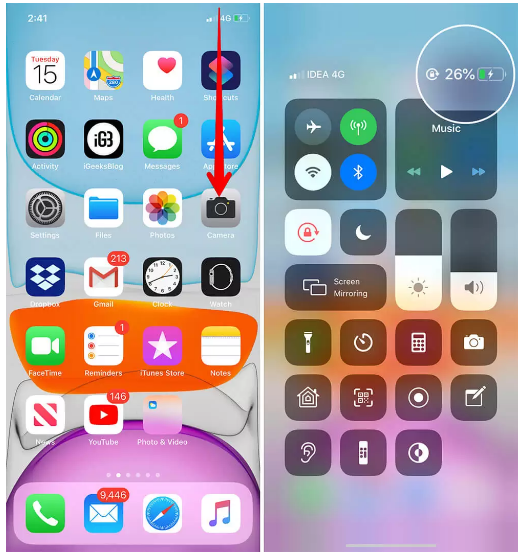
2- يمكنك إضافة أداة البطاريات إلى عرض اليوم ، وتثبيتها اختياريًا هناك إذا كنت تريد رؤيتها طوال الوقت. هذا النهج له فائدة إضافية تتمثل في إظهار عمر البطارية على الأجهزة المتصلة أيضًا.
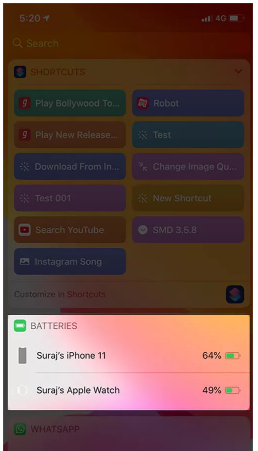
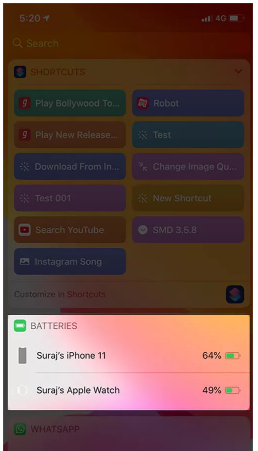
3- اسأل Siri عن النسبة المئوية للبطارية على iPhone الخاص بك.
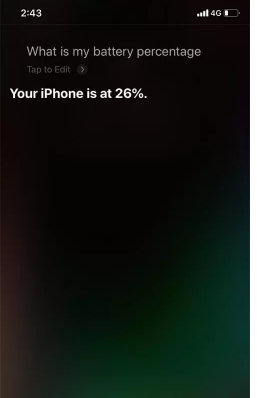
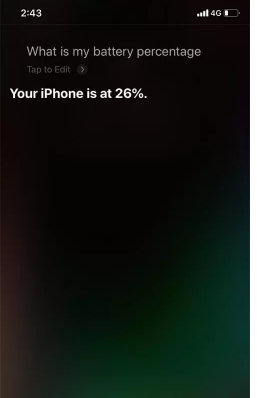
4- قم بتوصيل جهاز iPhone الخاص بك لشحنه ، وسترى نسبة البطارية على شاشة القفل.
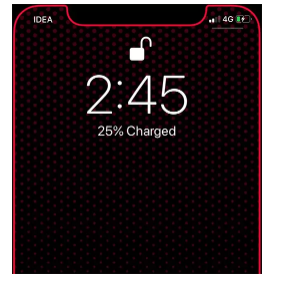
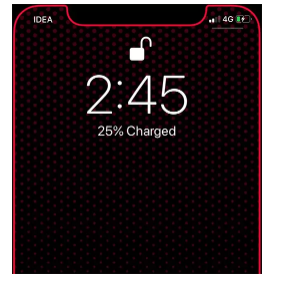
كيفية إظهار نسبة البطارية على iPhone SE 2020 أو iPhone 8 أو ما قبله
- انتقل إلى الإعدادات على جهاز iPhone الخاص بك.
- اضغط على البطارية .
- شغّل النسبة المئوية للبطارية .


على الأجهزة التي تحتوي على زر الصفحة الرئيسية مثل iPhone SE (الجيل الثاني) و iPhone 8 أو أقدم و iPad ، يمكنك اختيار رؤية نسبة البطارية في شريط الحالة.
استخدم الأدوات لعرض نسبة البطارية على iPhone (iOS 14)
- أدخل وضع التحرير. للقيام بذلك ، انقر مع الاستمرار فوق مساحة (فارغة أو فارغة) على الشاشة.
- اضغط على أيقونة “+” من الزاوية العلوية اليسرى.
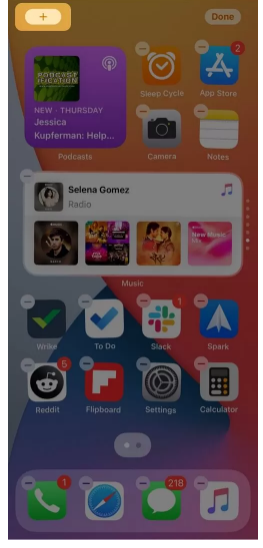
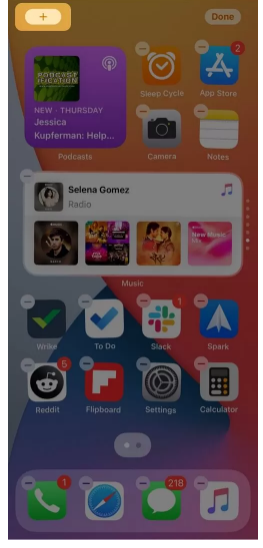
3- ثم اضغط على البطاريات ← اضغط على إضافة أداة .
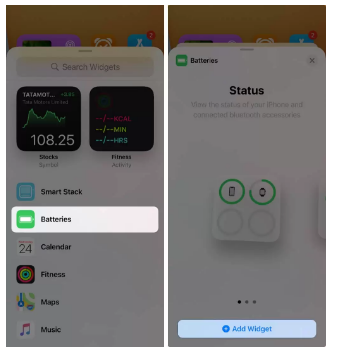
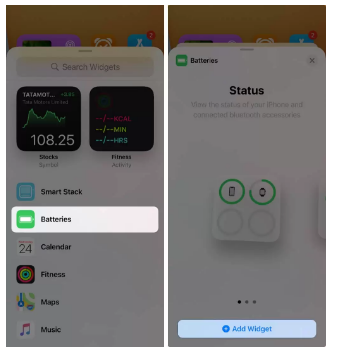
4- انقر فوق تم للخروج من وضع التحرير. يمكنك الآن رؤية مستوى بطارية جهاز iPhone الخاص بك وأجهزة Bluetooth الأخرى (مثل Apple Watch و Airpods وما إلى ذلك) المتصلة به.


مع نظام التشغيل iOS 14 ، يمكنك إضافة أداة بطارية إلى شاشة iPhone الرئيسية لمراقبة مستوى البطارية.
هذا كل شئ يا صديقي!
لذلك ، بغض النظر عن جهاز iPhone الذي لديك ، من السهل عرض نسبة البطارية. هذا يجعل من السهل مراقبة الطاقة المتبقية على جهازك.
إذا كنت تبحث عن الحفاظ على عمر بطاريتك ، فقد ترغب في التحقق من هذه التطبيقات .
أخبرنا في التعليقات أدناه إذا كنت تبحث عن مزيد من النصائح حول أجهزة iOS الخاصة بك